Die Loupedeck Software ist ohne Zweifel wichtig, um aus der bislang positiv hervorstechenden Hardware ein tatsächlich praktisches und für den Alltag nützliches Gerät zu machen. Während Mäuse und Tastaturen größtenteils auch ohne spezielle Herstellersoftwares problemlos ihren Dienst erledigen und diese erst dann voraussetzen, wenn man Wert auf RGB-LED-Steuerung, Makros und Co. legt, ist es für Geräte wie die von Loupedeck unerlässlich, eine starke Software in der Hinterhand zu haben. So überrascht es wenig, dass Loupedeck eine Softwareumgebung geschaffen hat, um alle Produkte ihres Portfolios gleichermaßen gut konfigurieren und steuern zu können. Zur Verfügung steht die Loupedeck Software im Downloadbereich des Internetauftritts des Herstellers, als Mindestanforderungen an das heimische System werden neben einem freien USB-Anschluss und einem Internetzugang lediglich Windows 10 (oder neuer) und MacOS X 10.15 (oder neuer) angegeben, womit auch Windows 11 kein Problem darstellt.
Die Benutzeroberfläche wirkt schon beim ersten Anblick modern und zeitgemäß, insbesondere im Vergleich zur Software von Elgato und dessen Stream Decks, welche mittlerweile etwas altbacken daherkommt. Am oberen Rand finden sich neben mehreren Schaltflächen für die Auswahl der verfügbaren Loupedeck-Geräte, Hauptprofile und Workspaces auch ein Schnellzugriff auf den Marketplace, über die am rechten Rand untergebrachten Werkzeuge lassen sich letztlich die Tasten des Loupedecks anpassen und via Drag-&-Drop mit Funktionen belegen. Abgerundet wird das Ganze mit einer Ansicht des Geräts, sodass man direkt sehen kann, wie die vorgenommenen Änderungen schlussendlich auf dem Loupedeck aussehen werden.
Sollte ein prinzipiell zur Konfiguration bereitstehendes Plugin nicht ordnungsgemäß funktionieren, etwa, weil das dazugehörige Programm nicht gestartet ist oder ein Login bei Diensten wie Twitch erforderlich ist, so kennzeichnet die Loupedeck Software dies mit entsprechenden farblichen Markierungen in der rechten oberen Ecke des Plugins, zudem werden die dazugehörigen Icons auf dem Loupedeck verdunkelt dargestellt.
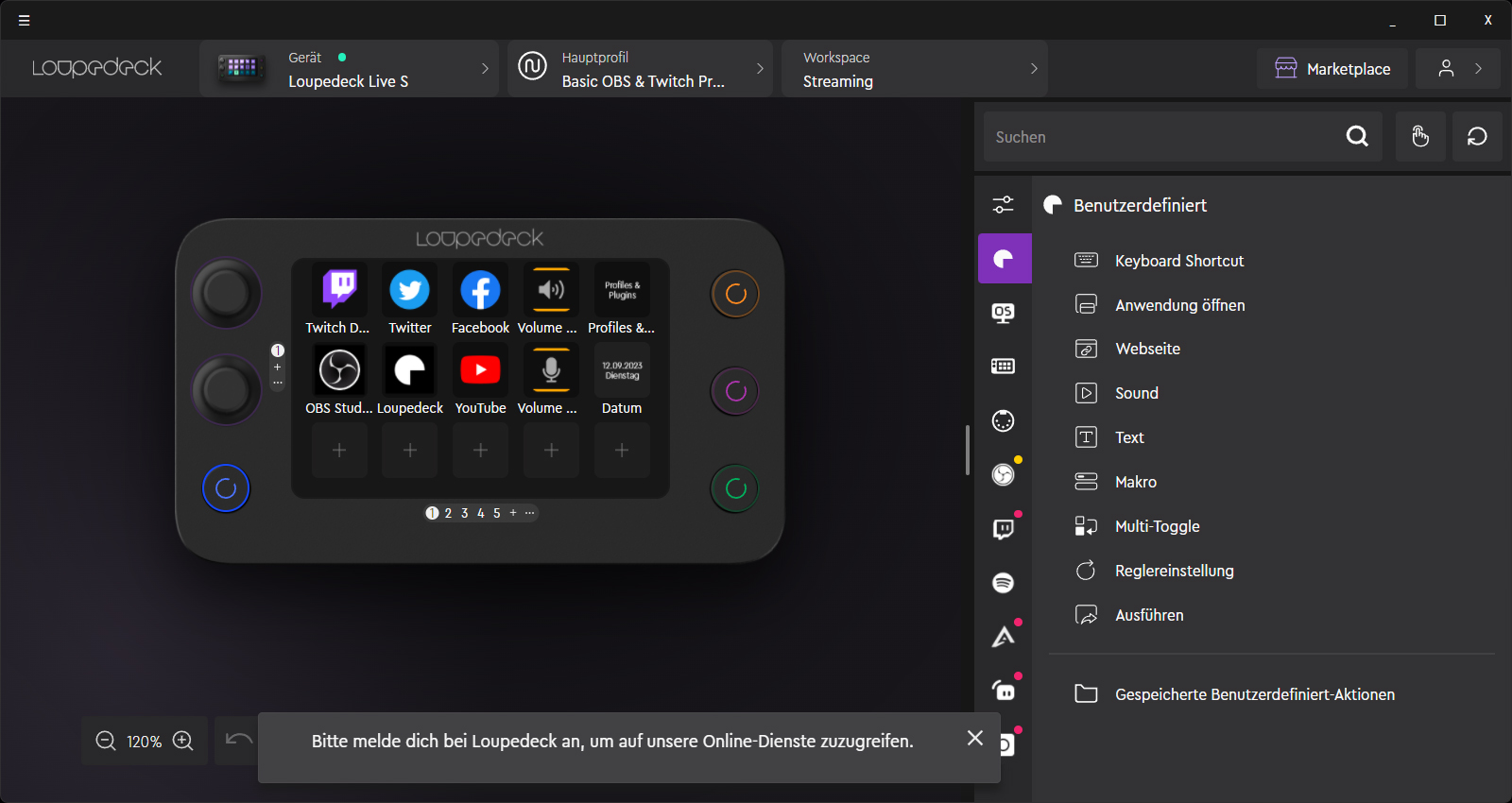
Startansicht der Loupedeck Software.
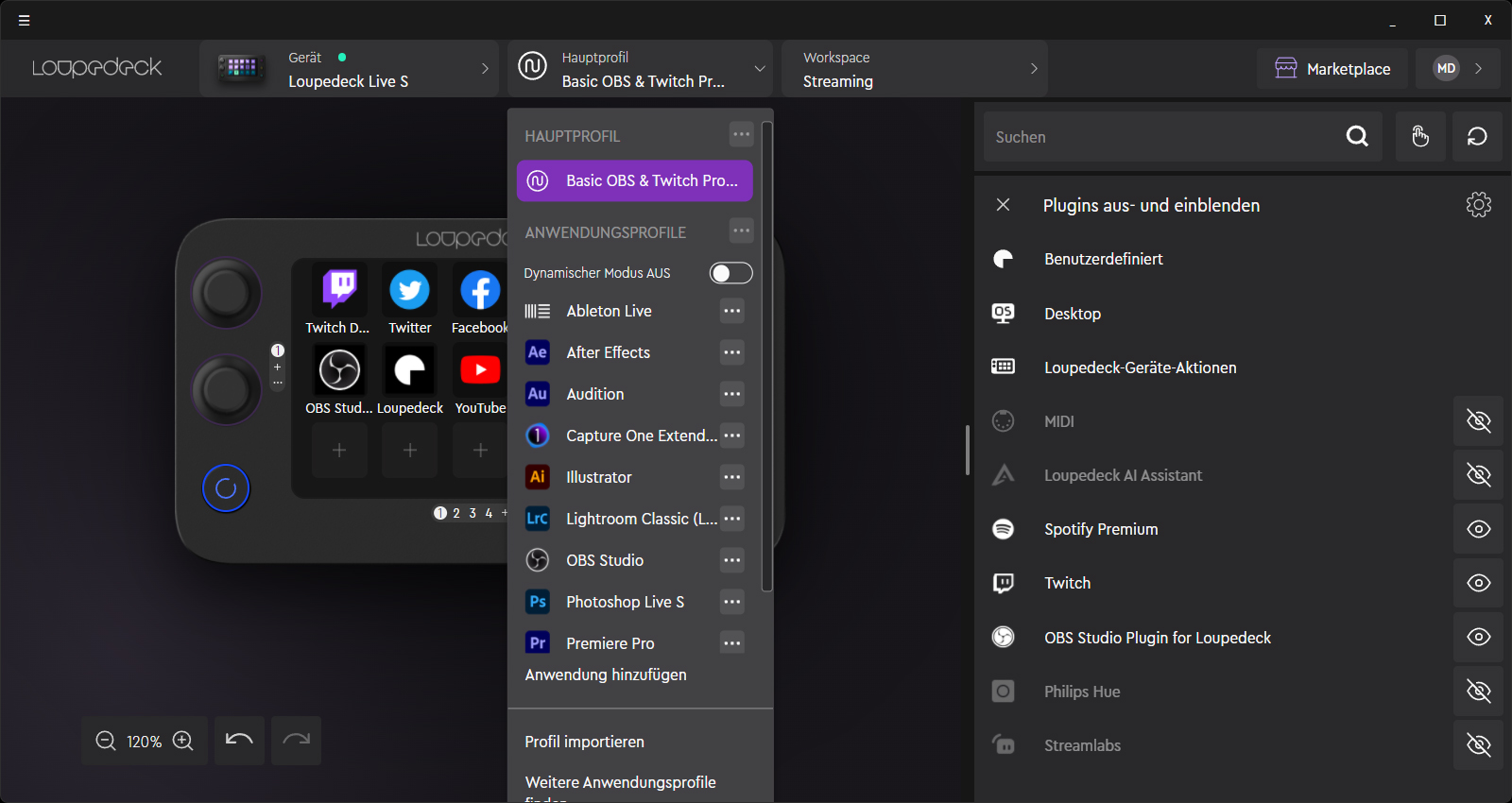
Hauptprofile in der Übersicht.
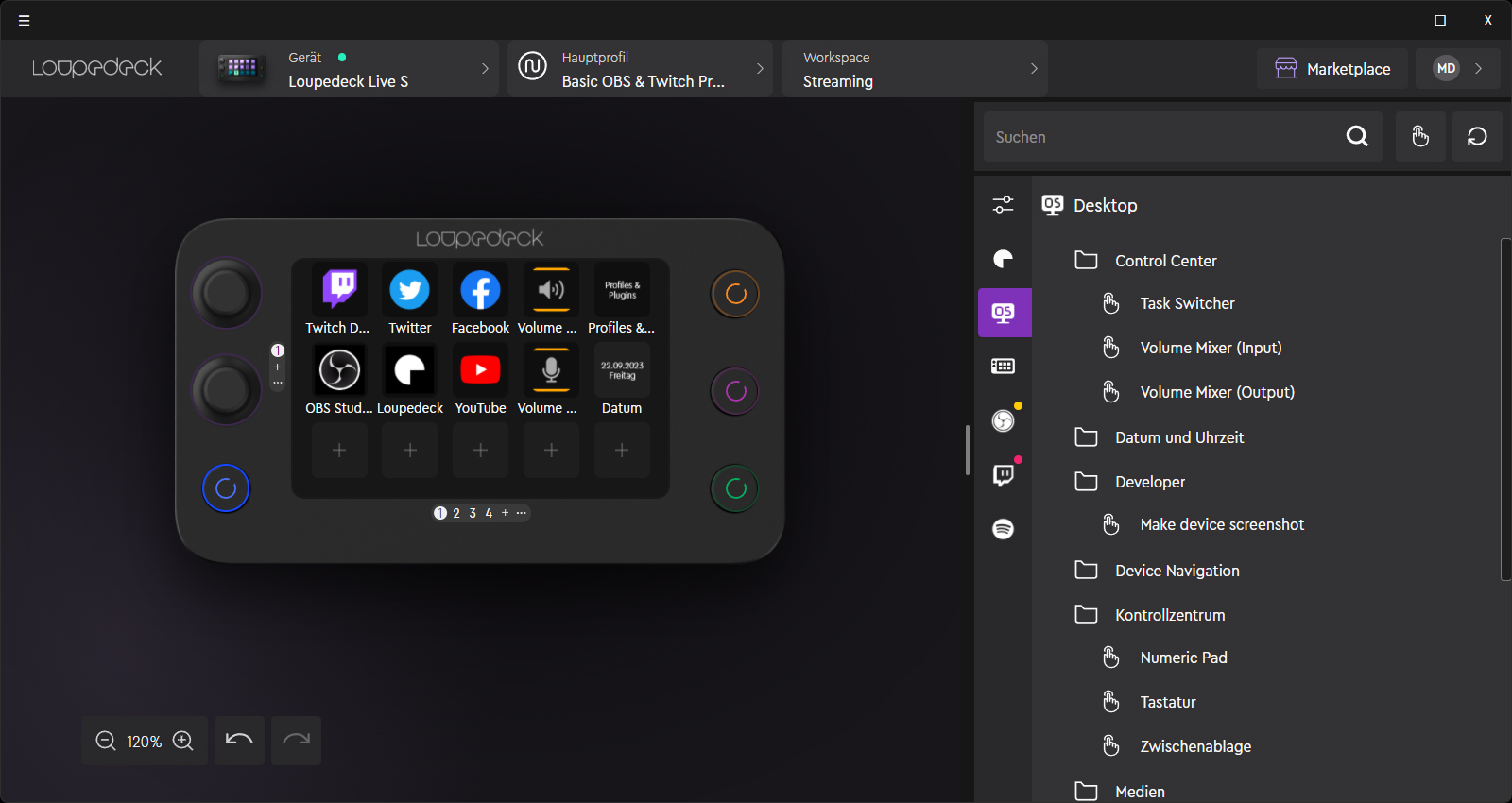
Schnellauswahl diverser Funktionen.
Die Tastenbelegung des Loupedecks wird auf Basis von Hauptprofilen für Programme – wie etwa OBS Studio oder Adobe After Effects – und im Anschluss daran in Workplaces – etwa Streaming oder Video Capturing – aufgeteilt. So ist es möglich, beispielsweise für das Streamen auf Twitch, YouTube und Co. eine andere Oberfläche und einen anderen Funktionsumfang im Loupedeck zu hinterlegen als für die lokale Aufzeichnung von Let’s Play’s, obwohl beides über OBS Studio vonstatten läuft. Obendrein lässt sich jeder Workspace zusätzlich mit mehreren sogenannten Seiten für die Touch- und Drehregler ausstatten, welche auf Tastendruck oder per Swipe-Bewegung durchgeblättert werden können, um die Anzahl an schnell erreichbaren Hotkeys und Makros zu erweitern. Die Aufteilung etwaiger Hauptprofile in verschiedene Workspaces und den daraus entstehenden Möglichkeiten zur individuellen Anpassung sind damit quasi keine Grenzen gesetzt. Je näher und tiefgängiger man sich mit der Software beschäftigt, umso mehr Möglichkeiten – und Spielereien – entdeckt man.
Sofern man sich für die Aktivierung des „dynamischen Modus“ entscheidet, wechselt die Loupedeck Software automatisch die Profile beim Öffnen bzw. Aufrufen eines anderen, ebenfalls mit einem Profil ausgestatteten Programms. Beim Einrichten des Loupedecks kann der dynamische Modus aber etwas verwirren, insbesondere, wenn man den ein oder anderen Guide zurate zieht, da das Loupedeck beim Wechseln des Programms auch die Oberfläche in der Loupedeck Software sofort wechselt. Ein Klick von der Loupedeck Software heraus in den Browser reicht so beispielsweise aus, um unsanft aus dem Profil, welches man gerade eigentlich einzurichten versucht, geworfen zu werden. Umgehen lässt sich dies, indem man erst wieder in das Programm klickt, für das man eine Oberfläche für das Loupedeck erstellen oder bearbeiten möchte, und im Anschluss danach in die Loupedeck Software wechselt.
Für Livestreamer kann der dynamische Modus allerdings problematisch sein. Denn möchte man mit seinem Loupedeck beispielsweise OBS Studio und somit seinen Stream steuern, so verlässt die Loupedeck Software sofort die eigens für OBS Studio eingerichtete Oberfläche, sobald man ins Spiel springt. Ein Lösungsansatz könnte sein, für jedes Spiel eine eigene Oberfläche mit den immer gleichen Einstellungen zu erstellen, doch hätte man damit mehr Arbeit als alles andere. Ratsam wäre daher am ehesten, zumindest in diesem Fall auf den dynamischen Modus zu verzichten und das Profil zu OBS Live manuell zu öffnen. Denn aktiviert wird auf dem Loupedeck immer das Profil, das gerade „im Vordergrund“ aktiv ist. Aktivieren und deaktivieren lässt sich der dynamische Modus per Tastendruck auf dem Loupedeck, sodass man sich den Umweg über die Software so ersparen kann.
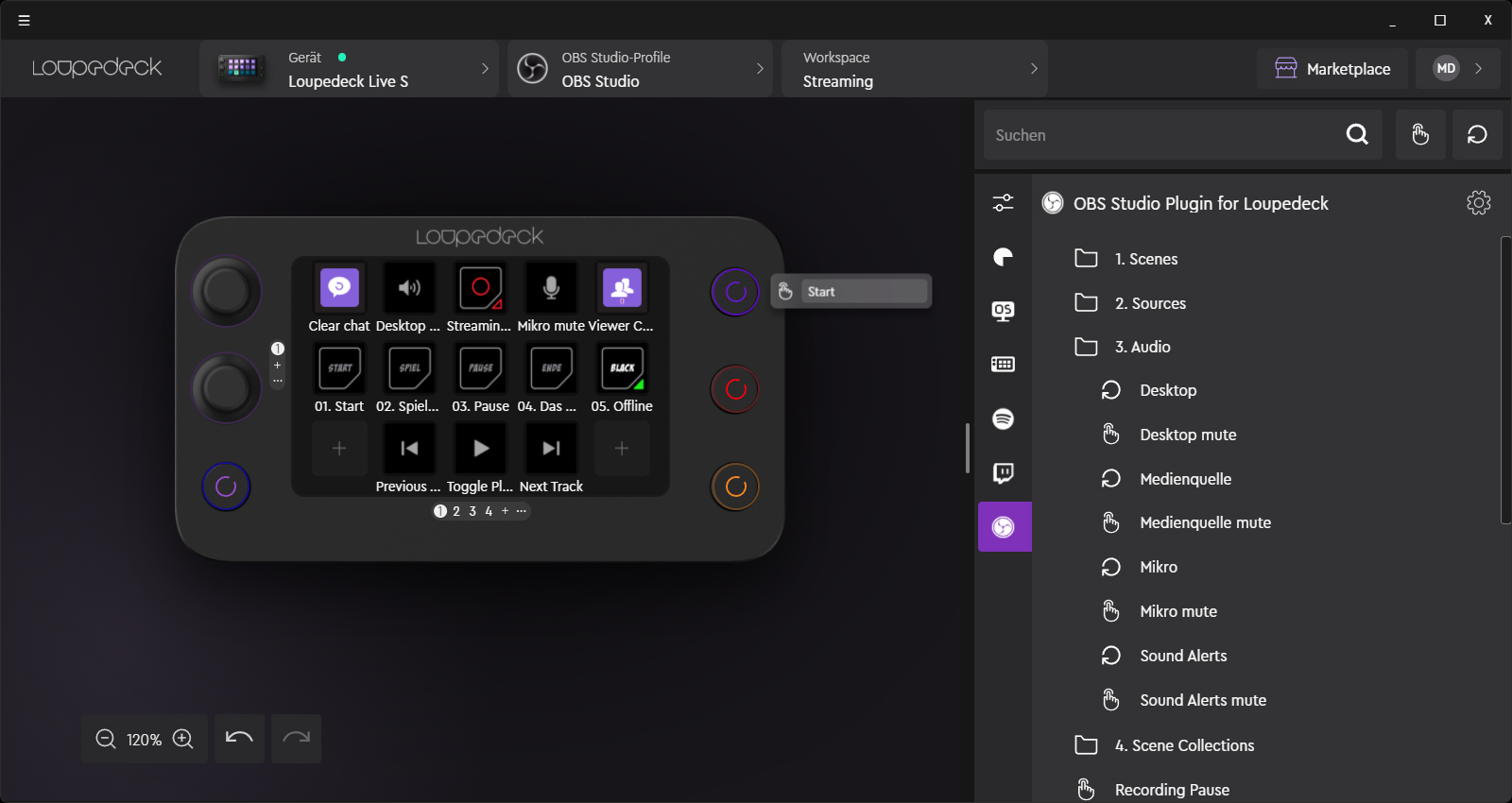
Beispiel eines Workspace für OBS Studio.
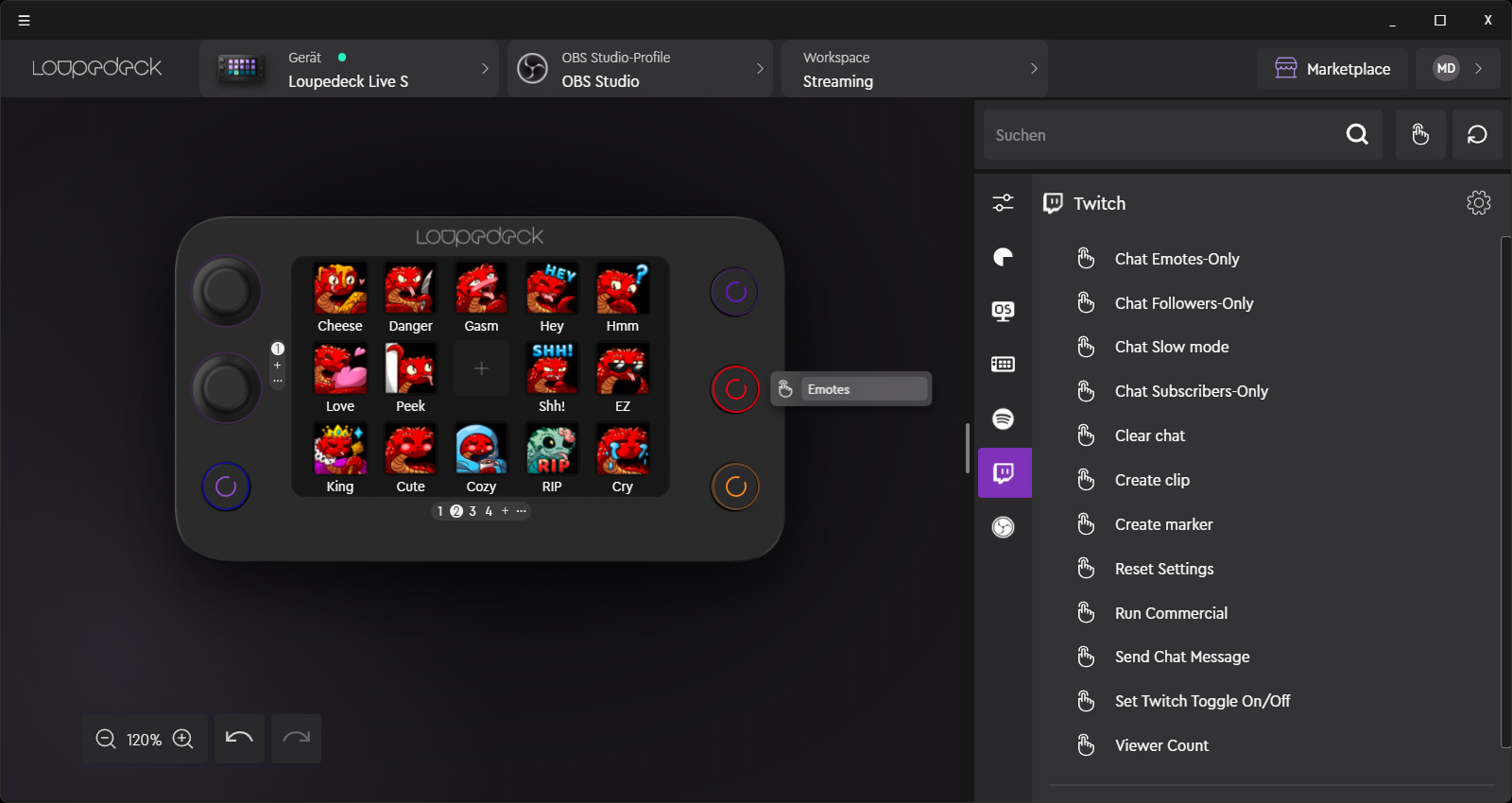
Emotes für den Chat auf Twitch.
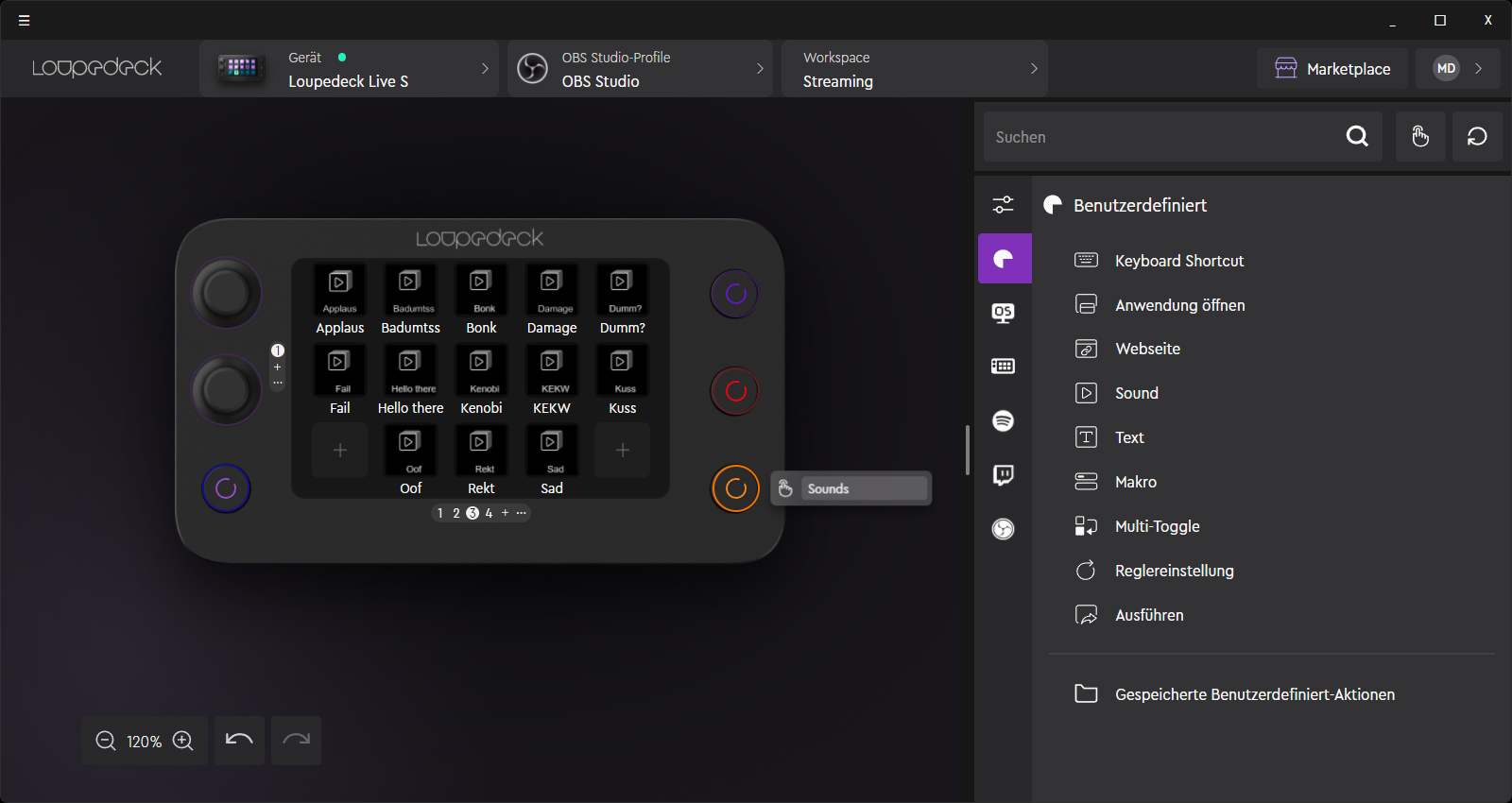
Beispiel eines Soundboards.
Erstellte und an die eigenen Bedürfnisse angepasste Profile lassen sich mit wenigen Klicks exportieren und sichern bzw. zu einem späteren Zeitpunkt importieren und wiederherstellen. Da die Software als Dienst im Hintergrund läuft, muss man keine Bedenken haben, wenn man die Software versehentlich schließt – das „X“ minimiert das Programm also nur. Abstürze gab es im Rahmen dieses Tests mehrfach, kurioserweise aber eingegrenzt darauf, wenn die Farbe der vier RGB-Tasten oder Hintergrundgrafiken der Touch-Tasten auf ihre Werkseinstellungen zurückgesetzt werden sollten. Nicht schön, aber verschmerzbar.
In den ersten Momenten wirkt die Software etwas unübersichtlich, da sie zum einen in manchen Teilen noch nicht komplett in deutscher Sprache zur Verfügung steht, zum anderen bietet Loupedeck bereits ohne nachträglich installierte Plugins einen beachtlichen Funktionsumfang, den es erst einmal „zu sortieren“ gilt. Ist dies geschehen, offenbart sich das wahre Potenzial der Loupedeck Software. Dank der Such- und Filterfunktion, über welche man gezielt nach Funktionen für die Touchtasten oder Drehregler suchen kann, findet man sich nochmal etwas schneller zurecht.
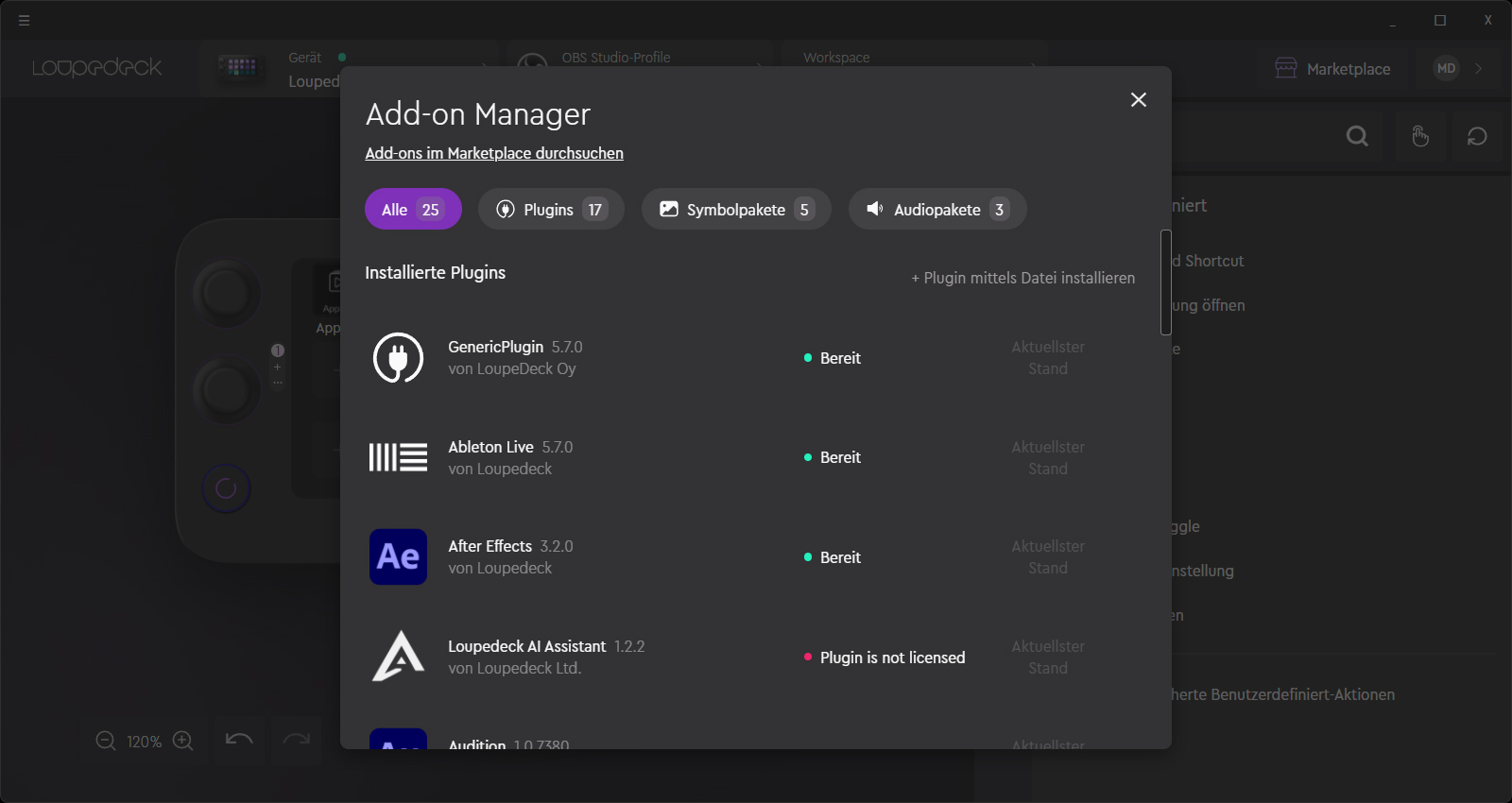
Der Add-on-Manager der Loupedeck Software.
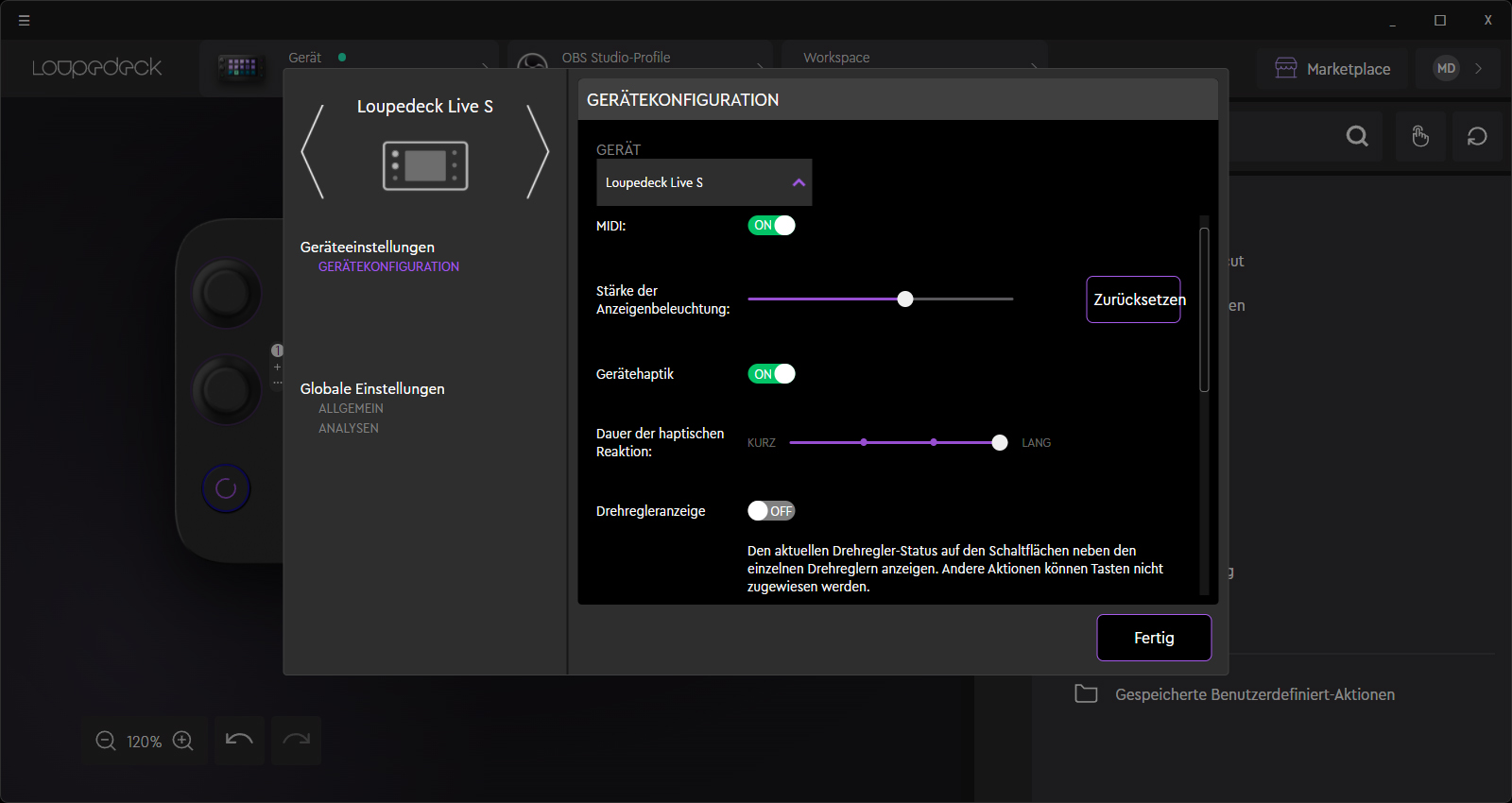
Geräteeinstellungen des Loupedeck Live S.
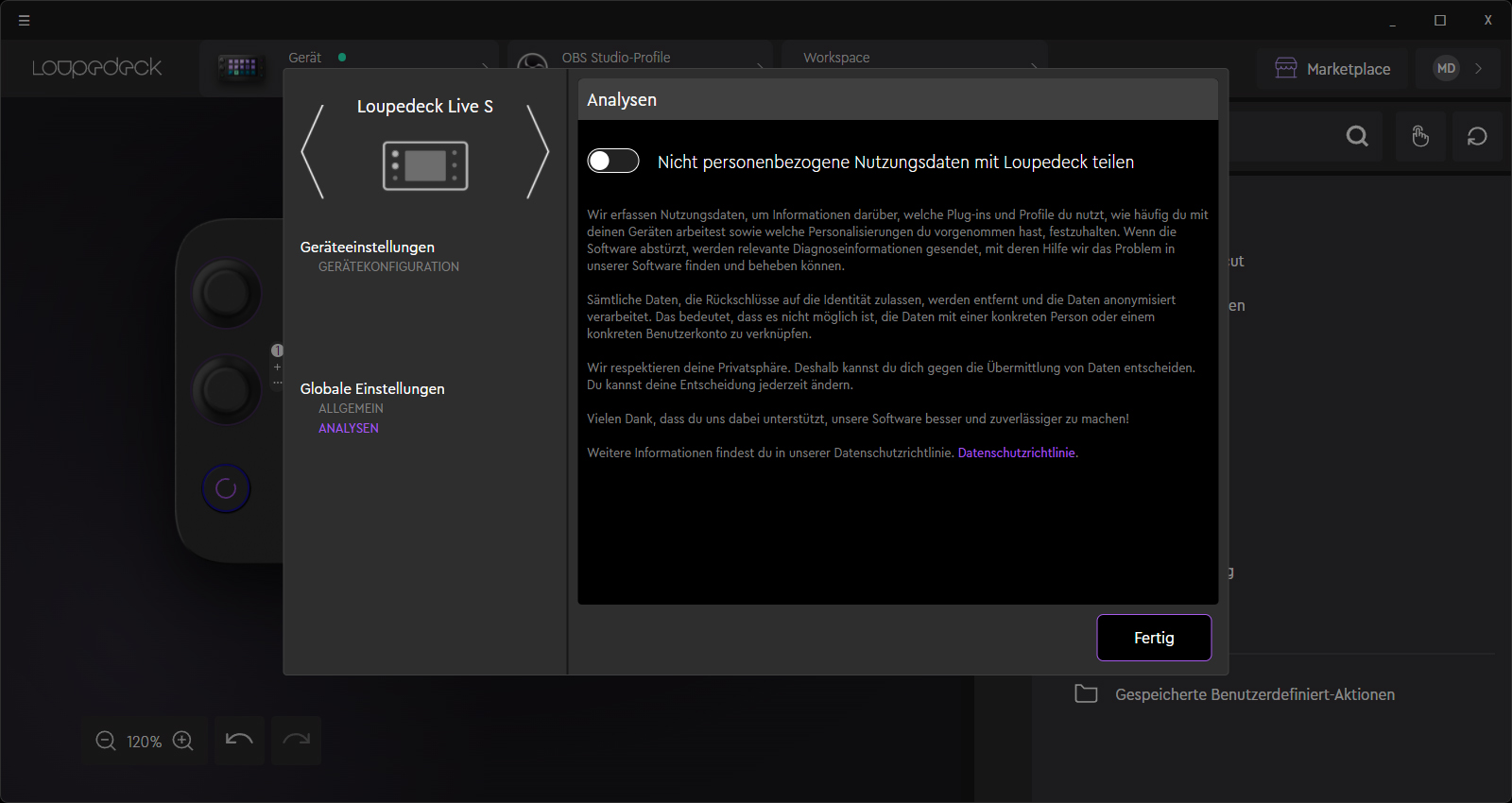
Datenschutzhinweise zur Nutzungsanalyse.
Abgesehen von kleineren Problemen wie dem ein oder anderen Ruckler, einer Hand voll Abstürzen zu Beginn, Zoomstufen, die wenig Sinn ergeben und beim Hereinzoomen die Vorschau des Loopdecks zum Teil kleiner machen als zuvor, und der bereits angesprochenen, bislang noch nicht lückenlosen deutschen Übersetzung, hinterlässt die Loupedeck Software jedoch einen soliden Eindruck und machte insbesondere in der alltäglichen Nutzung keinerlei Probleme. Das einzige Feature, das der Loupedeck Software bislang wirklich fehlt, ist eine Sleepfunktion, über welche zeitgesteuert festgelegt werden kann, ob bzw. wann das Loupedeck abgeschaltet wird. Zwar kann das Display des Loupedeck Live S manuell in seiner Helligkeit angepasst und auch komplett ausgeschaltet werden, die vier RGB-Tasten bleiben davon jedoch unangetastet und leuchten kräftig weiter vor sich hin.
Im zurückliegenden Monat gab es wieder einige spannende Themen im Bereich Newsmeldungen sowie interessante Artikel und Produkttests. Folgend möchten wir...
Roboterstaubsauger- und Wischkombinationen bieten den Komfort einer automatisierten Reinigung mit dem Versprechen, Böden sauber zu halten, ohne manuellen Aufwand. Diese...
Außenüberwachungskameras spielen eine entscheidende Rolle bei der Sicherung von Häusern, der Abschreckung potenzieller Eindringlinge und der Gewährleistung von Seelenfrieden für...
Nur ein Fingertipp, und schon bewegt sich etwas, fällt, hält an oder trifft. Digitale Systeme wirken heute extrem einfach, doch...
Beim Poker treffen Wahrscheinlichkeiten auf Bauchgefühl und Mathematik auf Menschenkenntnis. Es ist daher völlig logisch, dass in der heutigen Zeit...

Der BackSupport B10 Bürostuhl von FlexiSpot ist im unteren Preissegment für richtige Bürostühle angesiedelt. Verstellbare Kopfstütze, Lendenwirbelstütze, multifunktionale Griffe usw. sind mit dabei. Wir wollen sehen, was er kann.

Der deutsche Tastatur-Spezialist Cherry, hat ein breites Portfolio an Tastaturen, unter anderem auch für Spieler. Wir testen mit der CHERRY G80-3000N und der CHERRY MX 10.0N RGB zwei Vertreter.

Der Gaming-Chair HOLO von Hersteller ADEPT ist „Made in Germay“ und soll sich entsprechend vom Massenmarkt abheben. Wir haben den Stuhl im Praxistest auf Herz und Nieren geprüft.